Renault MediaNav - Evolution 1 (MN1)
W celu aktualizacji urządzenia GPS: Renault MediaNav - Evolution 1 (MN1) Najnowsza aktualizacja wykonaj kolejne instrukcje.

Po pierwsze Pamiętaj, że masz plik aktualizacji do Renault MediaNav - Evolution 1 (MN1) urządzenie, pobrać ze SpeedcamUpdates.com.
Jeśli nadal nie mam, możesz go teraz wypełniając formularz, które widzisz na tej stronie.
- Wyodrębnienia plików z pakietu SpeedcamUpdates zip. Jeśli po pobraniu pliku nie jest plik ZIP oznacza, że plik jest już rozpakowane i można przejść do następnego kroku tej instrukcji instalacji.
- Korzystanie z pamięci USB sformatowane w systemie FAT32 Skopiuj wszystkie pliki wyodrębnione w kroku przed.
- Uruchom samochód i podłącz pamięć USB do urządzenia Medianav.
- W celu wykonania instalacji przy użyciu MN1 (MediaNav 1) należy postępować zgodnie z instrukcjami instalacji następnej.
- Instalacja jest dokonywana poprzez ukryte menu. W związku z tym należy uzyskać dostęp do menu informacje o systemie, aby zobaczyć, jaka jest wersja modelu. W zależności od wersji, którą posiadasz, będziesz musiał użyć innego tajnego kodu.
- Wróć do menu głównego i wybierz ustawienia. Przejdź do drugiej strony i wybierz wersję systemu.
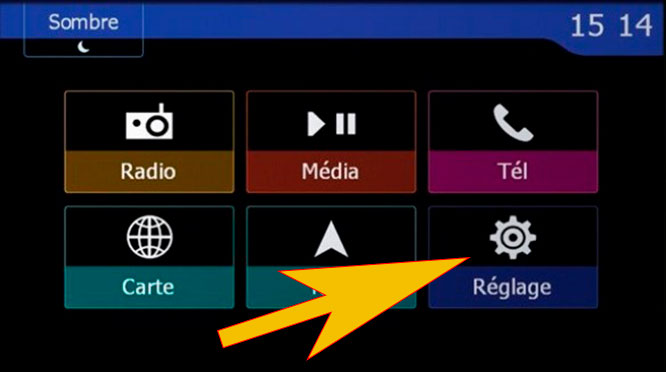
- Postępuj zgodnie z obrazem, aby dotknąć w wskazanych polach zachowując kolejność sekwencji.
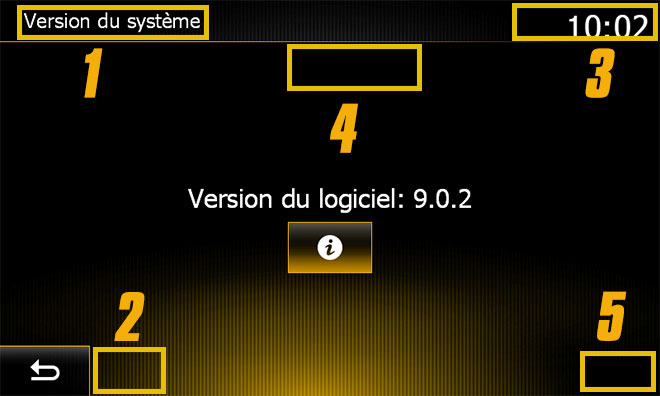
- Zobaczysz teraz pierwszy ekran do wprowadzenia kodu. Zgodnie z wersją systemu, a pole pokazane powyżej na tej stronie internetowej, wpisz pierwsze 4 cyfry i naciśnij OK przycisk.

- Po naciśnięciu przycisku OK, Usuń 4 cyfry, naciskając przycisk Delete cztery razy. Teraz wpisz 4 cyfry drugiego kodu, pokazane w polu powyżej na tej stronie internetowej i naciśnij OK przycisk.
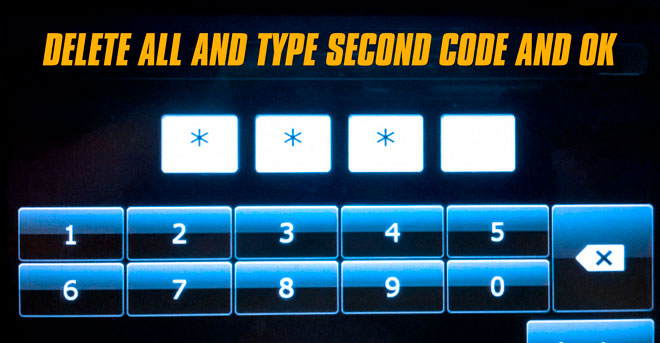
- Jeśli wszystko poszło dobrze, w tym momencie, zobaczysz ekran Windows CE.
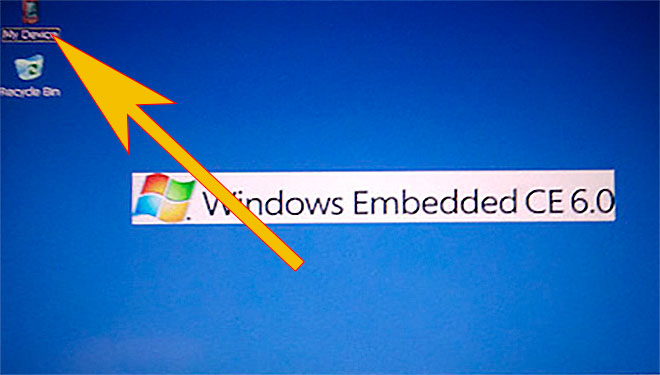
- Kliknij ikonę MyDevice w lewym górnym rogu, aby uruchomić Menedżera plików.
- Za pomocą Eksploratora plików dotknąć "Storage_Card_4". Gdy folder jest otwarty, zobaczysz plik o nazwie ULC2_recovery. exe. Uruchom go, klikając go dwukrotnie. Plik SpeedcamUpdates. SPB zostanie automatycznie skopiowany w prawym folderze.
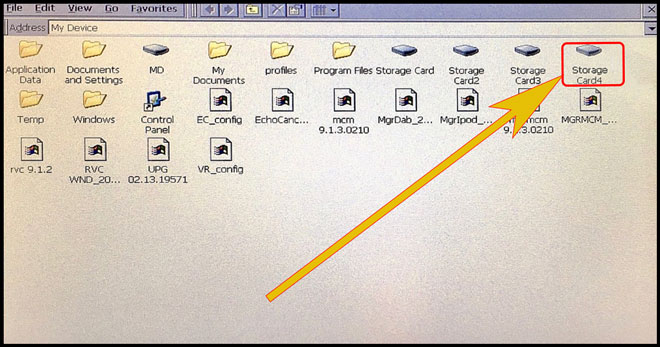
- Po kilku sekundach zostanie wyświetlony komunikat o pomyślnej instalacji. Można wykonać następne kroki, aby włączyć ikony SpeedcamUpdates mają być wyświetlane na mapie.
- Gdy jesteś na mapie. Dotknij Boton nazwany Destination.
- Teraz wybierz Ustawienia mapy POI.
- Teraz wybierz strzałkę w prawo w opcji: specjalna ikona celu
- Odszukaj ikonę kategorii SpeedcamUpdates i włącz ją, aby umożliwić jej pokazanie na mapie.
Pulpit WinCE MN1
Tajny kod: 8005 i 3638
Pulpit WinCe MNE 8.0.5
Tajny kod: 0362 i 6971
Pulpit WinCE MNE 9.1.1
Tajny kod: 2383 i 3748
Aby zobaczyć ikony SpeedcamUpdates na mapie, wykonaj kolejne instrukcje. Ważne dla urządzeń MediaNav MN1, MN2 i MN3.
Pamiętaj, że możesz swobodnie dostosować pobieranie. Uzyskać dostęp do panelu klienta i za pomocą narzędzia dostosowywania, aby uzyskać dostosowane prędkości aparatu bazy danych zgodnie z potrzebami. Ten narzędzie jest potrzebny, jeśli urządzenie nie akceptuje rozmiar nowej aktualizacji. Można dodawać i usuwać danych fotoradar krajów do aktualnej konfiguracji.
KOMENTARZE KLIENTóW
Katarzyna J.
Bardzo profesjonalna obs?uga! Otrzyma?am plik z danymi do aktualizacji mapy w moim Dacia MediaNav - Evolution 1 (MN1) i wszystko dzia?a perfekcyjnie. Dzi?kuj? za wysok? jako?? us?ug!
Katarzyna U.
Serwis by? bardzo profesjonalny, otrzyma?am plik z danymi do aktualizacji mapy w moim Ople MediaNav Evolution 1 i wszystko dzia?a bez zarzutu. Bardzo polecam! Dzi?kuj? za doskona?? obs?ug?!
Karolina Q.
Otrzyma?am plik danych do aktualizacji mapy w moim samochodzie Renault MediaNav - Evolution 1 (MN1) i jestem bardzo zadowolona z jako?ci obs?ugi oraz danych. Teraz mój GPS dzia?a perfekcyjnie! Dzi?kuj? za profesjonalizm!
